Perbaiki Kesalahan 0X800703ee pada Windows 10
Diterbitkan: 2022-06-20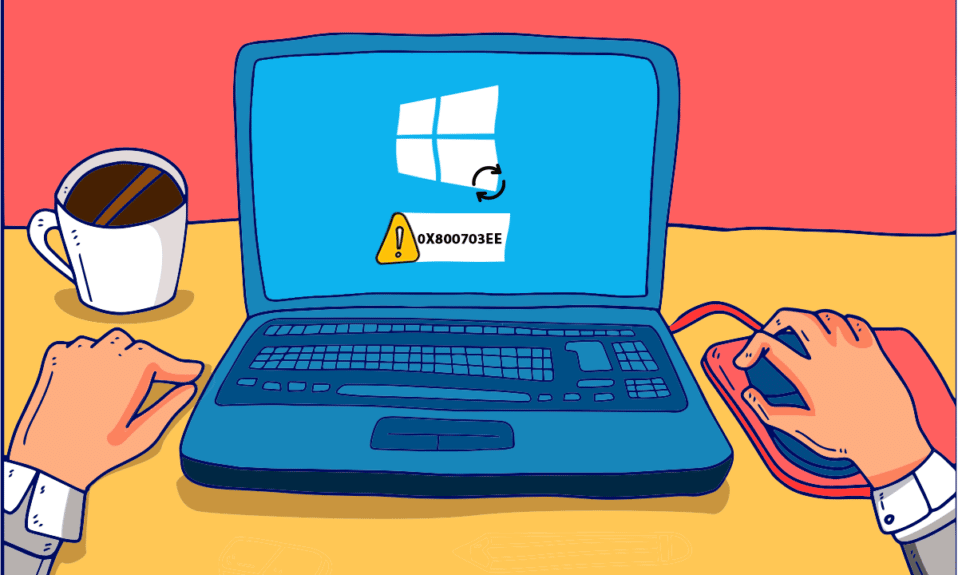
Kesalahan 0X800703ee adalah masalah umum yang dihadapi pengguna Windows saat menyalin file ke atau dari perangkat penyimpanan eksternal. Pengguna melihat volume untuk file telah diubah secara eksternal. Jadi, itu bukan lagi kode kesalahan yang valid di layar sistem mereka. Telah terlihat terjadi pada Windows 7, 8.1, dan 10. Kesalahan ini juga terlihat saat membakar disk atau memperbarui Windows 10. Ini terkait dengan program lain yang mengunci file yang diperlukan dari penyalinan. Jika Anda juga menghadapi masalah yang sama, kami di sini dengan tips yang akan membantu Anda mengetahui cara memperbaiki kesalahan 0X800703ee pada Windows 10.
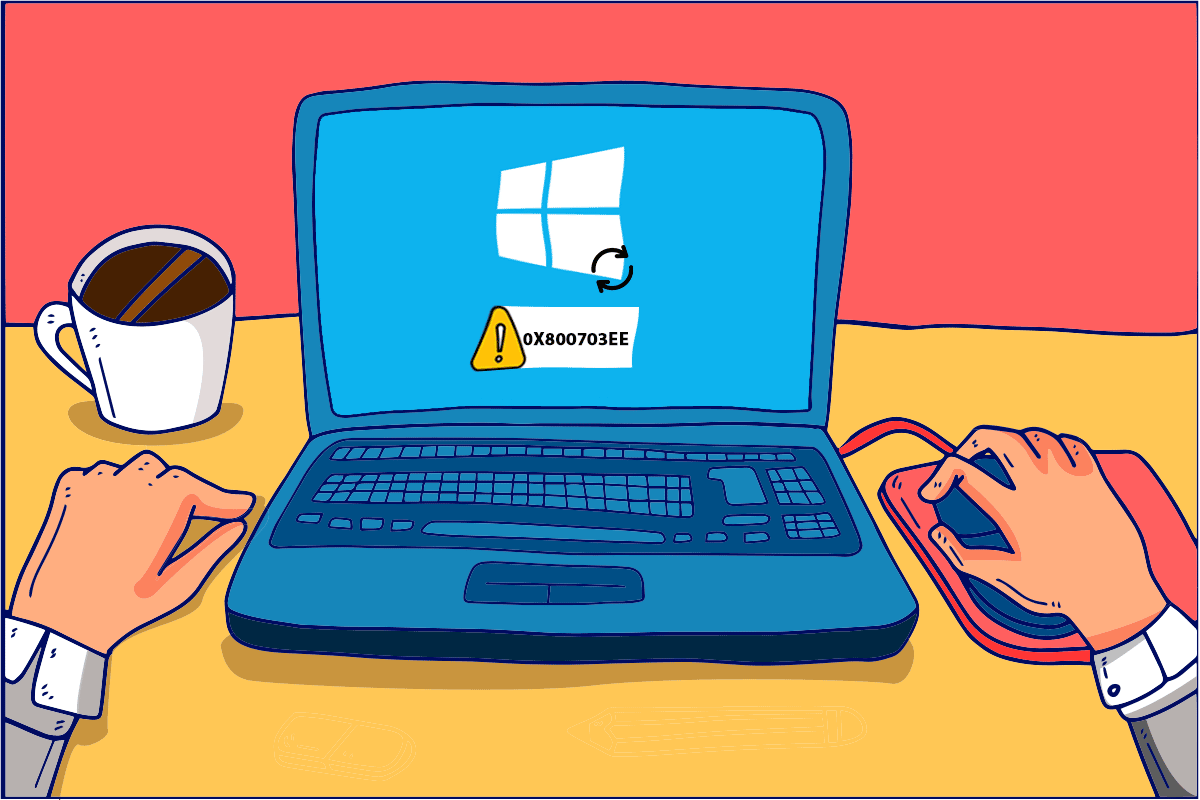
Isi
- Cara Memperbaiki Kesalahan 0X800703ee di Windows 10
- Metode 1: Lakukan Pemindaian SFC dan DISM
- Metode 2: Aktifkan Pencadangan Windows dan Salinan Volume Shadow
- Metode 3: Perbaiki Kesalahan Sistem File
- Metode 4: Instal Ulang Driver USB
- Metode 5: Hapus Driver Filter
- Metode 6: Nonaktifkan Antivirus Sementara (Jika Berlaku)
- Metode 7: Mulai ulang Layanan Pembaruan Windows
- Metode 8: Copot Program Cadangan
- Metode 9: Lakukan Pembersihan Disk
- Metode 10: Lakukan Boot Bersih
- Metode 11: Lakukan Pemulihan Sistem
Cara Memperbaiki Kesalahan 0X800703ee di Windows 10
Biasanya, kesalahan ini disebabkan oleh program lain yang tidak mengizinkan file untuk dibuka di sistem. Selain itu, ada kesalahan lain juga yang dapat menyebabkan situasi ini.
- Masalah antivirus adalah salah satu alasan utama di balik kesalahan 0X800703ee Windows 10. Antivirus pelindung dapat memblokir file agar tidak disalin atau ditransfer ke perangkat penyimpanan eksternal.
- Jika file yang akan ditransfer rusak dapat menyebabkan kode kesalahan 0X800703ee.
- Sistem biasanya menggunakan program cadangan dan jika file yang ingin Anda transfer terbuka di program seperti itu, itu dapat menyebabkan: kesalahan.
- File yang disalin dari kartu SD atau perangkat eksternal lainnya biasanya cenderung menunjukkan kesalahan karena konflik oleh perangkat lunak burner.
- Program pihak ketiga , secara umum, juga dapat menyebabkan kesalahan 0X800703ee pada Windows.
- Jika layanan seperti pencadangan Windows dan salinan bayangan volume dinonaktifkan di Windows, mereka dapat menjadi penyebab kesalahan karena ini diandalkan saat mentransfer file.
- Jika pengontrol USB Anda tidak terpasang dengan benar , itu bisa menjadi penyebab masalahnya.
Mari kita membahas solusi untuk masalah ini secara rinci lebih lanjut dalam artikel ini dengan ilustrasi untuk membantu Anda.
Metode 1: Lakukan Pemindaian SFC dan DISM
Salah satu alasan utama di balik kode kesalahan 0X800703 yang terjadi pada Windows adalah file yang rusak. File yang rusak ini dapat diatasi dengan memindai SFC dan DISM di sistem Anda. Kedua layanan paling baik dalam memperbaiki file yang rusak, sementara Pemeriksa File Sistem (SFC) menggunakan arsip yang di-cache, dan Deployment Image Servicing Management (DISM) menggunakan pembaruan Windows untuk menyelesaikan masalah. Baca panduan kami tentang Cara Memperbaiki File Sistem di Windows 10 untuk memahami langkah-langkahnya dan melakukannya di komputer Anda untuk menghilangkan kode kesalahan 0X800703ee. Setelah pemindaian selesai, mulai ulang sistem Anda untuk memeriksa apakah kesalahan telah teratasi.
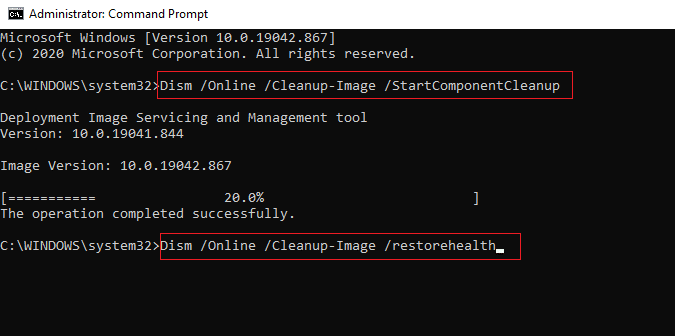
Metode 2: Aktifkan Pencadangan Windows dan Salinan Volume Shadow
Jika Pencadangan Windows dan Salinan Volume Shadow di sistem Anda dimatikan karena pengaturan manual atau karena gangguan aplikasi pihak ketiga, itu juga dapat menyebabkan kesalahan file muncul. Oleh karena itu, yang terbaik adalah mengaktifkannya dan mengatur kedua layanan ini di sistem Anda ke Otomatis untuk menyelesaikan masalah. Berikut adalah beberapa langkah berguna untuk Anda ikuti yang akan mengaktifkan kedua layanan di desktop Anda.
1. Tekan tombol Windows + R untuk membuka kotak dialog Run di PC Anda.
2. Ketik services.msc di bidang yang diberikan dan klik OK .
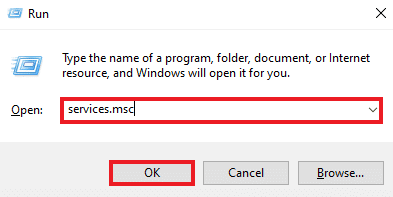
3. Gulir ke bawah dan klik kanan pada Volume Shadow Copy .
4. Klik opsi Properti .
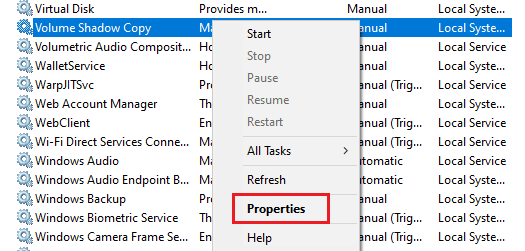
5. Pada tab General, ubah Startup type menjadi Automatic , seperti yang ditunjukkan.
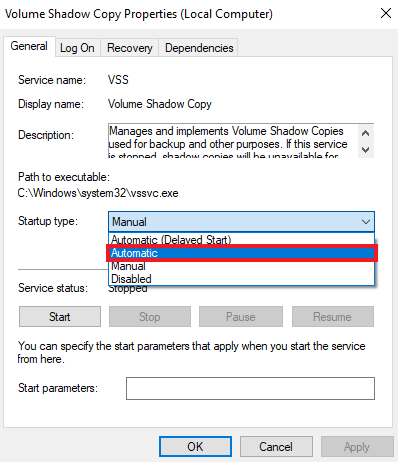
6. Klik OK .
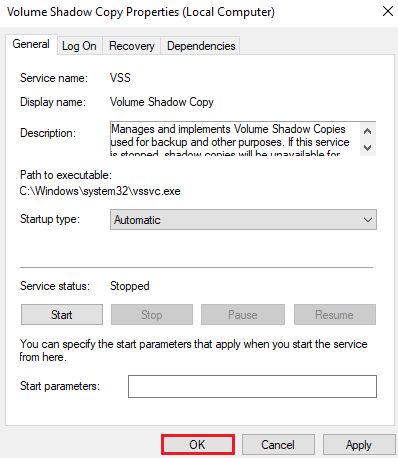
7. Sekarang, gulir ke bawah ke Windows Backup di Layanan dan klik kanan padanya.
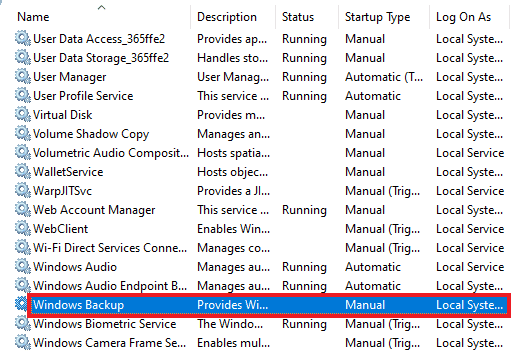
8. Klik Properties , dan atur Startup type ke Automatic . Klik OK .
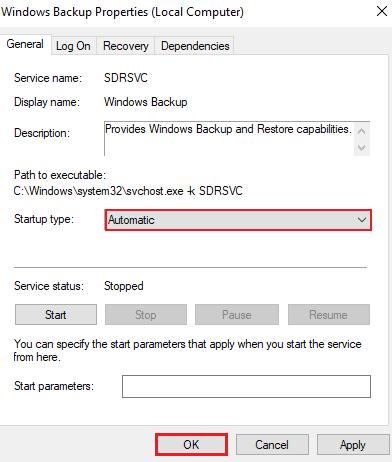
Setelah selesai, ulangi proses mentransfer file ke atau dari perangkat eksternal ke sistem Anda untuk memeriksa apakah masalah tersebut telah diselesaikan.
Baca Juga : Perbaiki Pencadangan Windows gagal dengan kesalahan 0x807800C5
Metode 3: Perbaiki Kesalahan Sistem File
Ini jarang terjadi, tetapi terkadang kesalahan pada sistem file juga dapat menjadi penyebab mengapa Anda tidak dapat mentransfer file dari atau ke perangkat eksternal. Oleh karena itu, penting untuk memperbaiki sistem file. Anda dapat menggunakan sistem pemeriksaan file bawaan untuk menyelesaikan masalah dengan mengikuti langkah-langkah yang akan datang.
1. Ketik File Explorer di bilah pencarian Windows dan klik Open , seperti yang ditunjukkan.
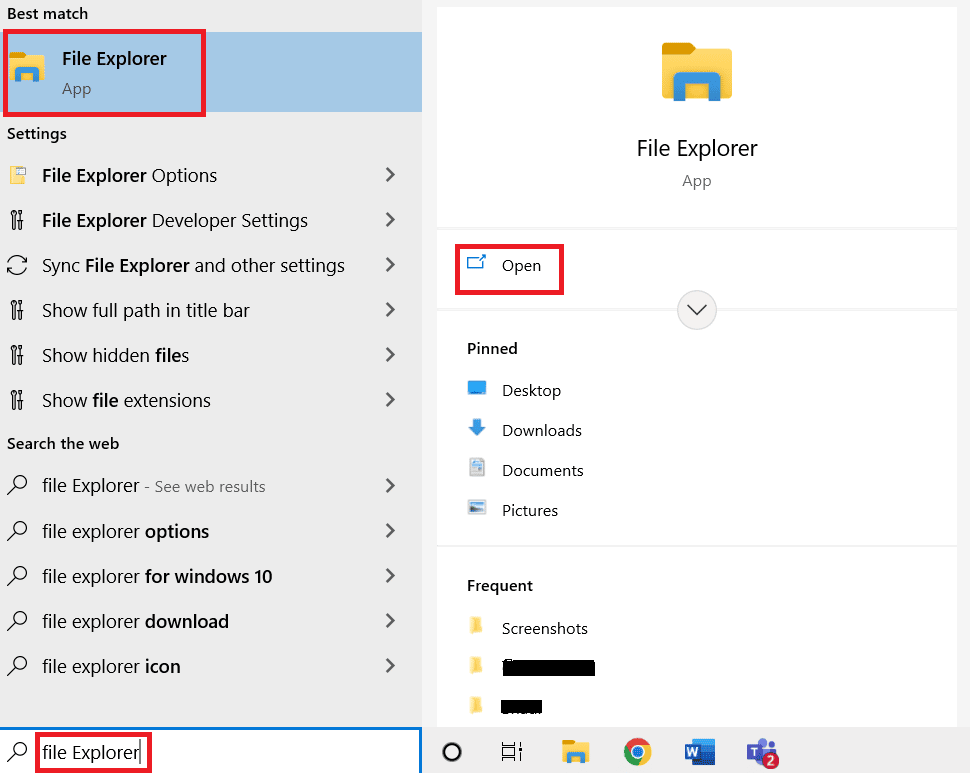
2. Klik kanan pada Disk Lokal dan klik Properties , seperti yang ditunjukkan.
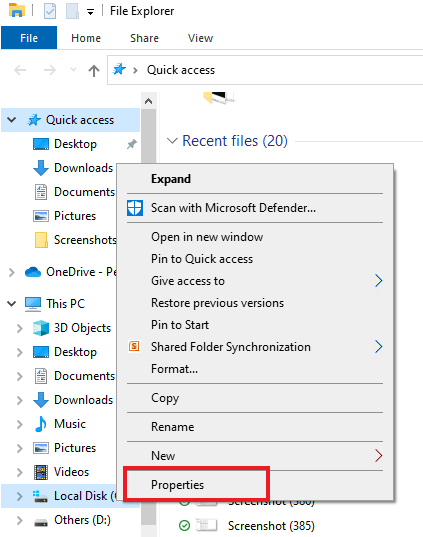
3. Dari tab Alat , klik Periksa .
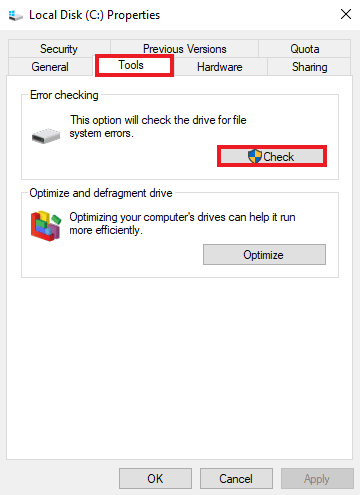
Sistem file akan dipindai dan jika masalah tetap ada di dalamnya, itu akan diselesaikan secara otomatis.
Metode 4: Instal Ulang Driver USB
Alasan lain yang dilaporkan banyak pengguna menyebabkan kesalahan 0X800703ee Windows 10 adalah pengontrol USB yang salah. Pengontrol USB dapat menjadi rusak selama transfer file, yang dapat menyebabkan kesalahan muncul di layar Anda. Kesalahan yang terjadi karena pengontrol USB dapat diatasi dengan menginstalnya kembali dari pengelola perangkat. Mari kita lihat beberapa langkah terperinci yang akan membantu Anda menjelaskan dengan lebih baik bagaimana mewujudkannya.
1. Tekan tombol Windows + X , dan klik Device Manager untuk membukanya.
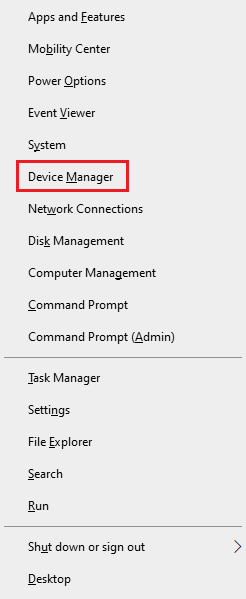
2. Klik pada Universal Serial Bus Controllers dari daftar, seperti yang ditunjukkan.
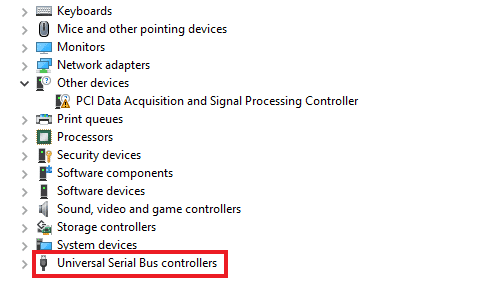
3. Klik kanan pada setiap perangkat di bawahnya dan klik Uninstall satu per satu.
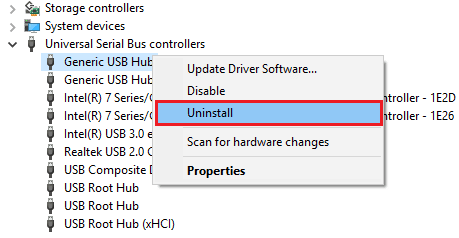
4. Restart PC Anda setelah selesai.
Baca Juga : Memperbaiki Kesalahan Driver BCM20702A0 di Windows 10
Metode 5: Hapus Driver Filter
Saat mentransfer file atau file dari perangkat eksternal seperti kartu SD atau pen drive ke sistem Anda, Anda mungkin menemukan kesalahan 0X800703ee di Windows. Jika ini masalahnya, kemungkinan besar kesalahan tersebut disebabkan oleh konflik antara perangkat lunak burner Anda dan perangkat eksternal yang digunakan. Oleh karena itu, Anda harus menghapus Filter Driver pada sistem Anda dari Registry Editor, seperti yang ditunjukkan pada langkah-langkah di bawah ini.
1. Tekan tombol Windows + R untuk membuka kotak dialog Run .
2. Masukkan regedit di kolom dan klik OK .
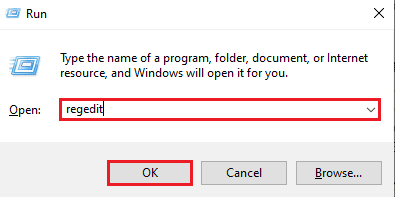
3. Masuk jalur berikut di bilah navigasi dan tekan tombol Enter pada keyboard, seperti yang diilustrasikan di bawah ini.
HKEY_LOCAL_MACHINE\SYSTEM\CurrentControlSet\Control\Class\{4D36E965-E325-11CE-BFC1-08002BE10318} 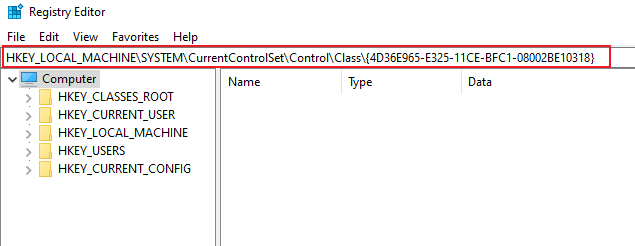

4. Cari dan klik kanan pada file 4D36E965-E325-11CE-BFC1-08002BE10318 dari daftar. Kemudian, klik Ekspor dan transfer file Anda ke lokasi yang sesuai untuk mendukungnya.
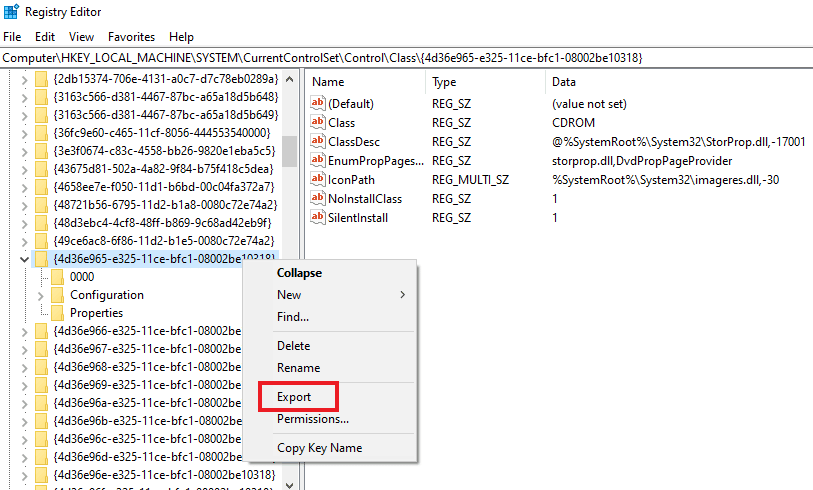
5. Selanjutnya, klik file 4D36E965-E325-11CE-BFC1-08002BE10318 .
6. Cari dan klik dua kali pada LowerFilters dan UpperFilters satu per satu.
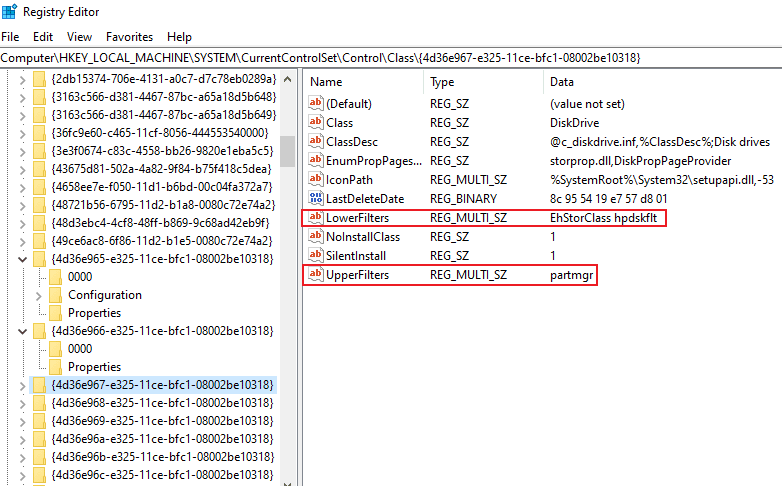
7. Klik opsi Hapus dari menu konteks, seperti yang ditunjukkan.
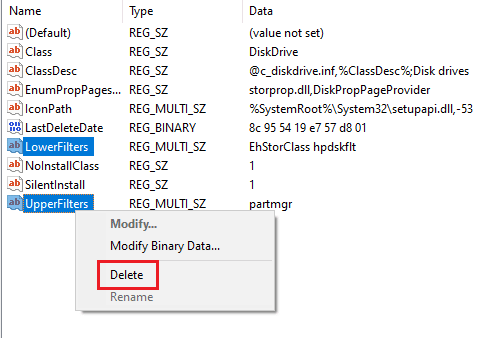
8. Setelah selesai, Restart PC Anda untuk memeriksa apakah kesalahan telah teratasi atau belum.
Metode 6: Nonaktifkan Antivirus Sementara (Jika Berlaku)
Antivirus dalam sistem dapat menjadi salah satu alasan pertama yang menyebabkan kesalahan untuk file yang ingin Anda transfer atau salin. Antivirus melakukan pemeriksaan keamanan pada file saat sedang diproses. Dan jika membutuhkan waktu lebih lama, 0X800703ee dapat muncul di layar PC Anda. Oleh karena itu, yang terbaik adalah menonaktifkan antivirus pihak ketiga di sistem Anda saat Anda memproses file. Baca panduan kami tentang Cara Menonaktifkan Antivirus Sementara di Windows 10 untuk mempelajari semua langkah yang diperlukan untuk melakukannya dan memeriksa apakah masalah telah diperbaiki atau tidak sesudahnya.
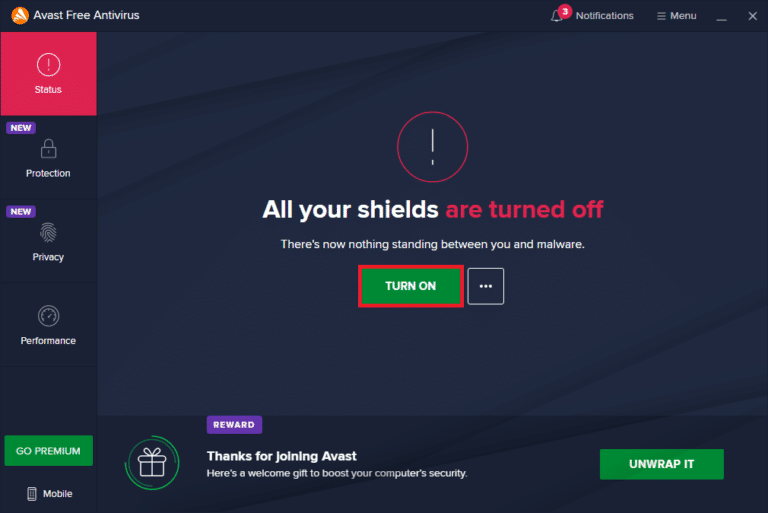
Baca Juga : 13 Software Pengubah Suara Gratis Terbaik untuk Windows 10
Metode 7: Mulai ulang Layanan Pembaruan Windows
Alasan mengapa file tidak dapat ditransfer dari atau ke perangkat eksternal terjadi terutama karena masalah dengan layanan pembaruan Windows. Memulai ulang terlihat untuk membatalkan kesalahan bagi banyak pengguna.
1. Tekan tombol Windows + R untuk membuka kotak dialog Run .
2. Ketik services.msc di bidang kotak dialog dan tekan tombol Enter .
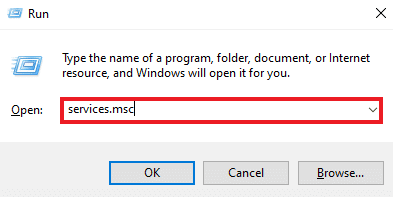
3. Gulir ke bawah dan klik kanan pada Pembaruan Windows dari daftar, seperti yang ditunjukkan.
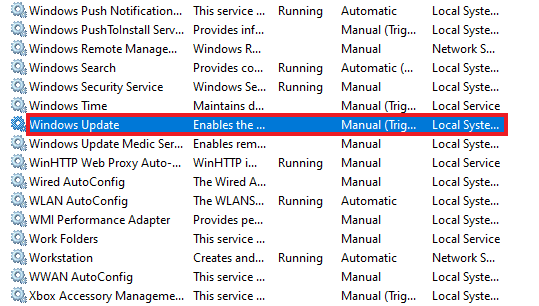
4. Klik Properties dari menu konteks.
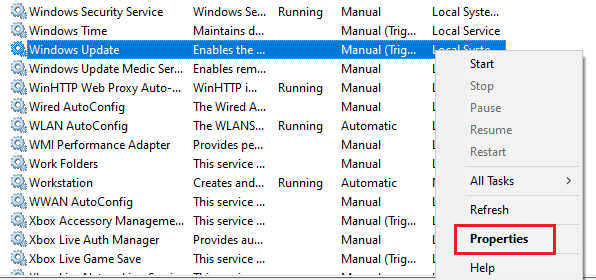
5. Atur jenis Startup sebagai Disabled dan klik OK , seperti yang disorot di bawah ini.
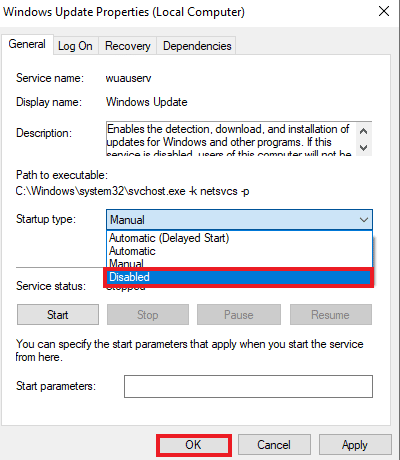
6. Nyalakan kembali komputer Anda dan ikuti langkah 1 hingga 4 seperti yang diinstruksikan dalam metode ini.
7. Terakhir, atur jenis Startup ke Otomatis dan klik OK .
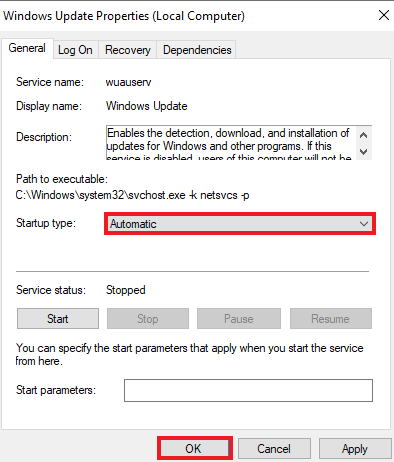
Metode 8: Copot Program Cadangan
Setiap sistem memiliki program cadangan yang berjalan di latar belakang, yang membantu memulihkan dan menyimpan file untuk digunakan nanti. Terkadang, saat menyalin file ke atau dari perangkat eksternal, program semacam itu dapat menyebabkan masalah file tidak dapat ditransfer. Masalah ini dapat diatasi dengan menghapus instalan program cadangan dan memulai ulang sistem. Jika demikian halnya dengan Anda, Anda dapat melakukan langkah-langkah yang disebutkan di bawah ini.
1. Tekan tombol Windows + R untuk meluncurkan kotak dialog Run .
2. Ketik appwiz.cpl di bidang yang diberikan dan klik OK , seperti yang ditunjukkan.
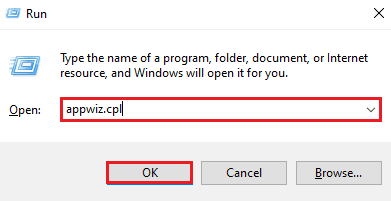
3. Temukan program pencadangan dari daftar.
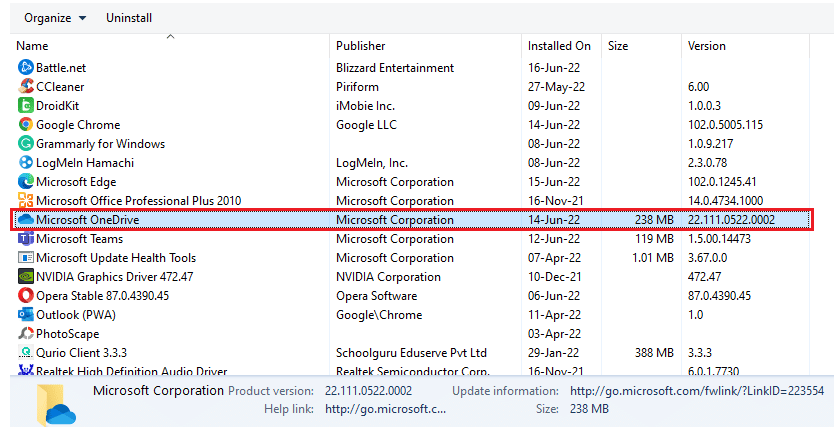
4. Klik kanan padanya dan klik opsi Uninstall , seperti yang ditunjukkan.
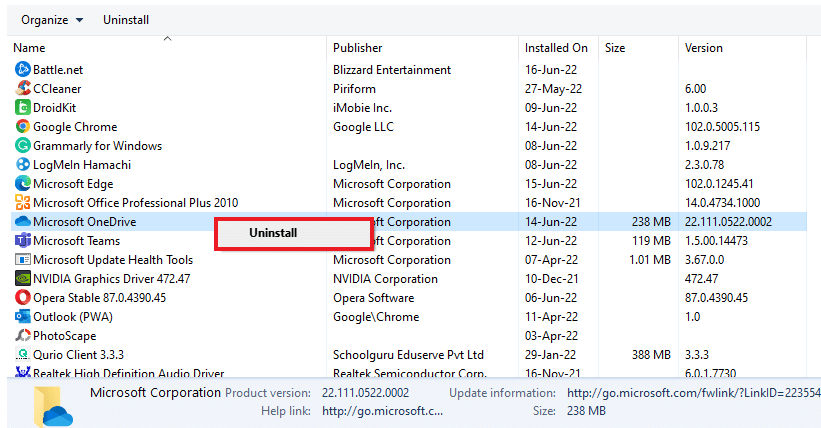
5. Terakhir, Restart PC Anda.
Baca Juga : Cara Uninstall Steam Games
Metode 9: Lakukan Pembersihan Disk
Meluncurkan program atau file menghasilkan file sementara yang disimpan di disk. File-file ini terakumulasi menjadi kesalahan saat file sedang disalin ke atau dari perangkat eksternal ke sistem Anda. Oleh karena itu, membersihkan disk penting untuk menghilangkan masalah. Anda dapat mengikuti langkah-langkah yang disebutkan di bawah ini untuk pembersihan disk pada sistem Anda.
1. Ketik Disk Cleanup di bilah pencarian Windows dan klik Open .
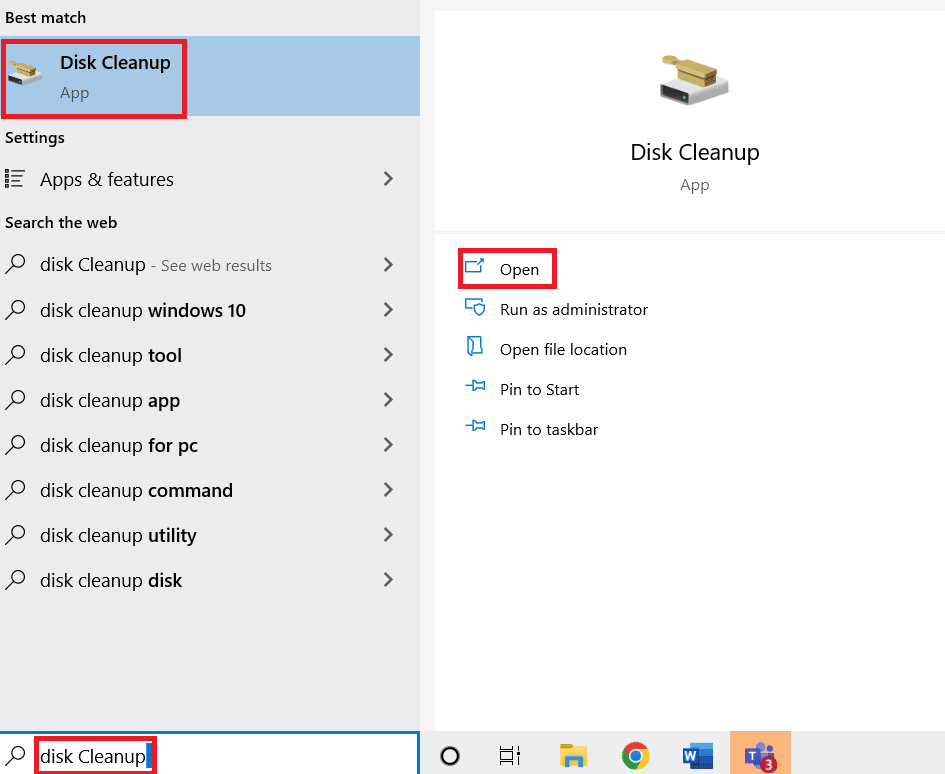
2. Pilih drive yang diinginkan untuk dibersihkan dari menu buka-bawah Disk Cleanup : Drive Selection , seperti yang ditunjukkan.
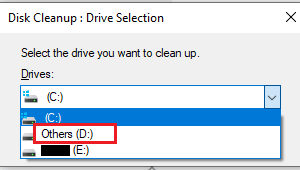
3. Pilih File yang akan dihapus dan klik OK .
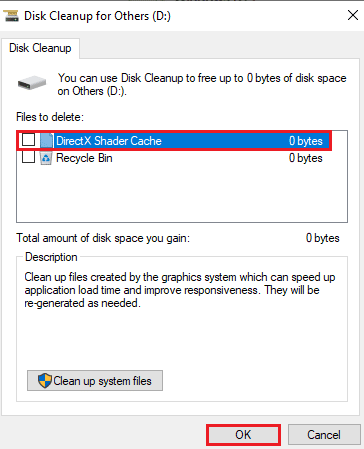
4. Terakhir, Restart PC Anda untuk melihat perubahannya.
Metode 10: Lakukan Boot Bersih
Jika tidak ada metode yang menyelesaikan kesalahan 0X800703ee Windows 10 yang muncul, sekarang saatnya untuk menjalankan boot bersih pada sistem Anda. Baca dan ikuti panduan kami tentang cara Melakukan boot Bersih di Windows 10 dan lihat apakah itu dapat memperbaiki masalah untuk Anda.
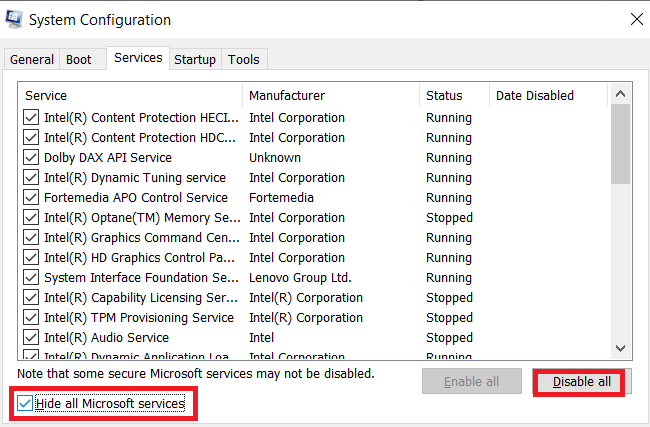
Baca Juga : Memperbaiki Kesalahan OneDrive 0x8007016a di Windows 10
Metode 11: Lakukan Pemulihan Sistem
Jika Anda telah berakhir dan masih berjuang dengan masalah ini, sekarang saatnya untuk memulihkan sistem. Konflik perangkat lunak dapat menjadi salah satu alasan kesalahan. Dan dengan pemulihan sistem yang sehat, Anda dapat menghilangkan kesalahan untuk selamanya. Baca panduan kami tentang Cara menggunakan Pemulihan Sistem di Windows 10 untuk mempelajari semua langkah yang diperlukan untuk menyelesaikan proses dan memperbaiki masalah yang diinginkan.
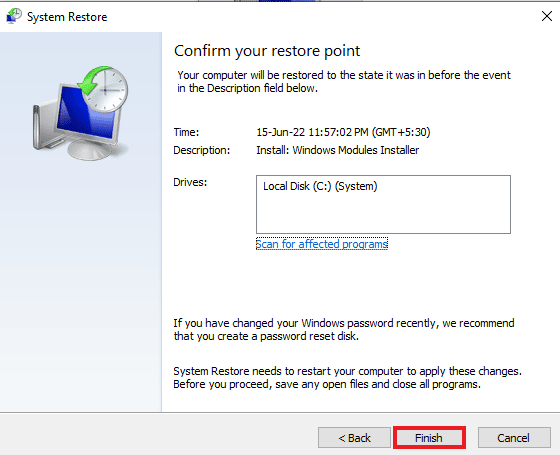
Pertanyaan yang Sering Diajukan (FAQ)
Q1. Apa yang dimaksud dengan kesalahan 0X800703ee?
Jwb. Kesalahan 0X800703ee adalah kode kesalahan yang menunjukkan volume file telah diubah secara eksternal . Jadi, file yang dibuka tidak lagi valid di layar sistem Anda saat Anda mencoba menyalin file ke atau dari perangkat eksternal.
Q2. Apakah kesalahan 0X800703ee muncul di Windows 10?
Jwb. Kesalahan 0X800703ee telah muncul di Windows 7, 8.1, dan 10 . Ini tidak spesifik untuk Windows 10 dengan cara apa pun.
Q3. Apakah menyalin file dari perangkat eksternal merusak sistem saya?
Jwb. Ya . Menyalin file menggunakan perangkat eksternal seperti kartu SD atau pen drive dapat merusak sistem Anda jika perangkat rusak dengan bug. Meskipun demikian, masalah ini dapat diselesaikan menggunakan sistem antivirus atau dengan memindai perangkat sebelum mentransfer file. Baca artikel ini dari awal lagi agar keraguan Anda segera teratasi.
Q4. Bagaimana saya bisa mencegah kesalahan 0X800703ee berulang?
Jwb. Jika Anda melihat kesalahan pada sistem Anda setiap kali Anda mentransfer file ke atau dari perangkat eksternal, maka yang terbaik adalah menjalankan boot bersih pada sistem Anda. Baca dan ikuti metode yang disebutkan di atas dalam artikel ini dengan cermat untuk mencegah kesalahan ini berulang.
Q5. Bisakah pembaruan Windows menjadi alasan di balik kesalahan 0x800703ee di sistem saya?
Jwb. Ya . Pembaruan Windows yang rusak dapat menjadi alasan di balik kode kesalahan pada sistem Anda. Anda dapat mengatasi masalah ini dengan memperbarui Windows Anda lagi dengan versi bebas bug.
Direkomendasikan :
- Perbaiki Stuck pada Persiapan untuk Mengonfigurasi Windows 10
- Perbaiki PSK Salah Disediakan untuk SSID Jaringan di Windows 10
- Perbaiki Kesalahan Hamachi VPN di Windows 10
- Perbaiki Kesalahan Pembaruan 0x80070bcb Windows 10
Kami berharap artikel ini sangat membantu Anda dalam mencari tahu cara memperbaiki kesalahan 0X800703ee pada Windows 10 dan versi lainnya juga. Beri tahu kami metode mana yang merupakan anugerah yang menyelamatkan bagi Anda. Jika Anda memiliki pertanyaan atau saran lebih lanjut, jangan ragu untuk menyampaikannya di bagian komentar di bawah.
